Ghost 系统如何硬盘重装win10图文教程
- 分类:教程 回答于: 2020年12月15日 08:30:00
想要执行硬盘重装win10系统,那么您需要先从小白系统官网上下载 Windows 10,您可以直接在这里下载(Win10系统)。一般把下载的系统解压到除 C 盘以外的分区,然后打开里面的硬盘安装工具就可以进行安装了。下面我们一起看看详细的教程吧。
1、把下载的系统镜像解压到其它盘,我这里解压到 D 盘。

2、打开 D 盘,找到解压的文件夹,在里面找到硬盘安装.exe并打开。
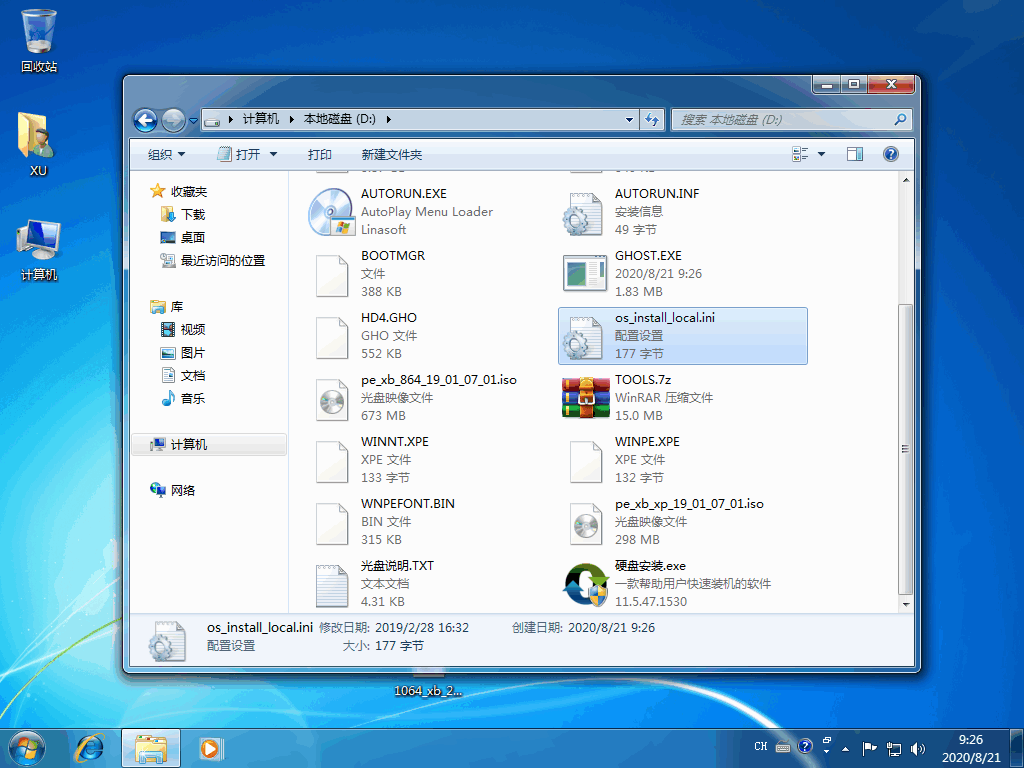
3、在小白装机工具界面,选择安装系统。
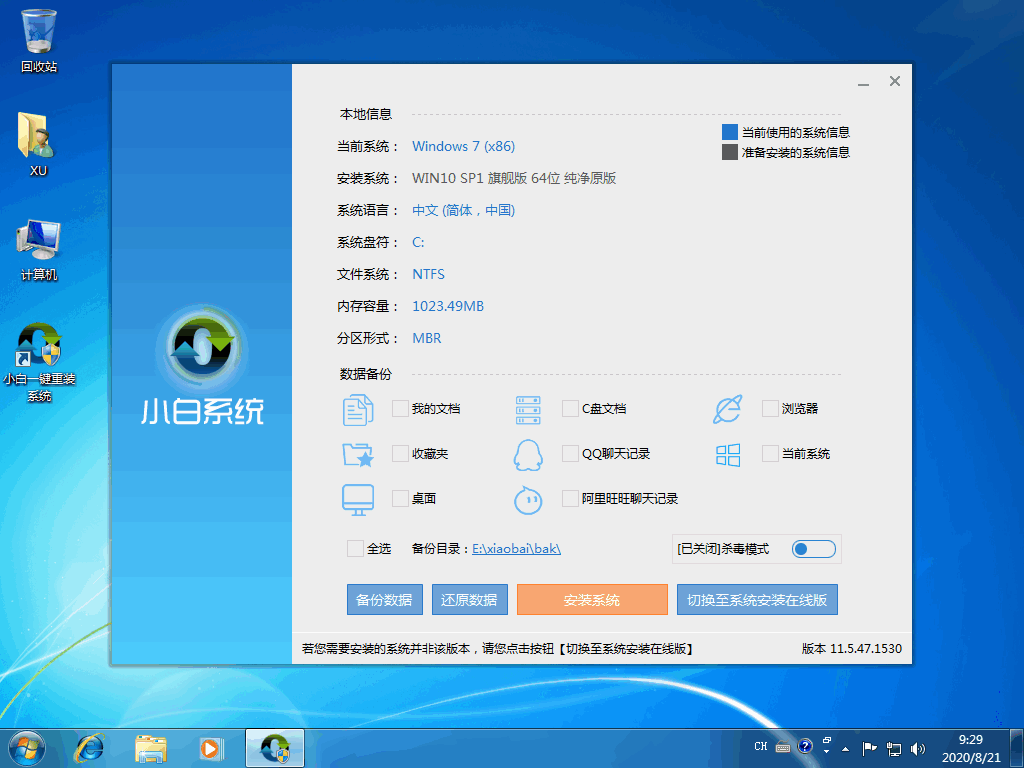
4、安装完成后软件会提示已经部署完成,选择立即重启。
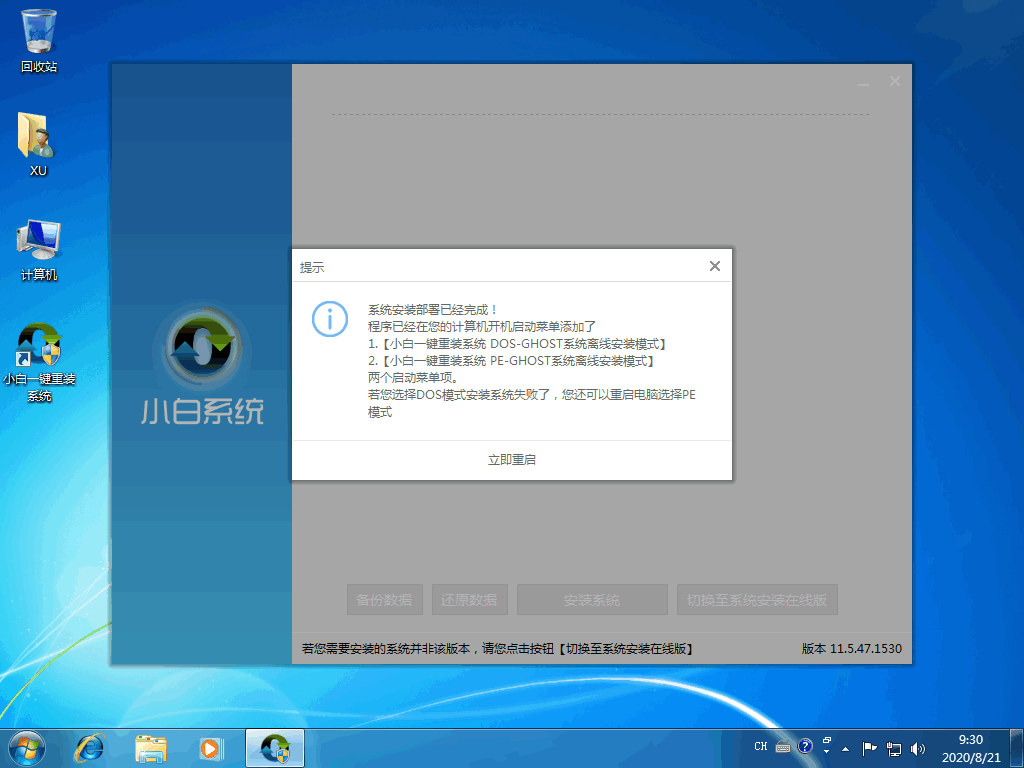
5、重启后选择第二个 Windows 8/10 PE-GHOST 系统离线安装模式。
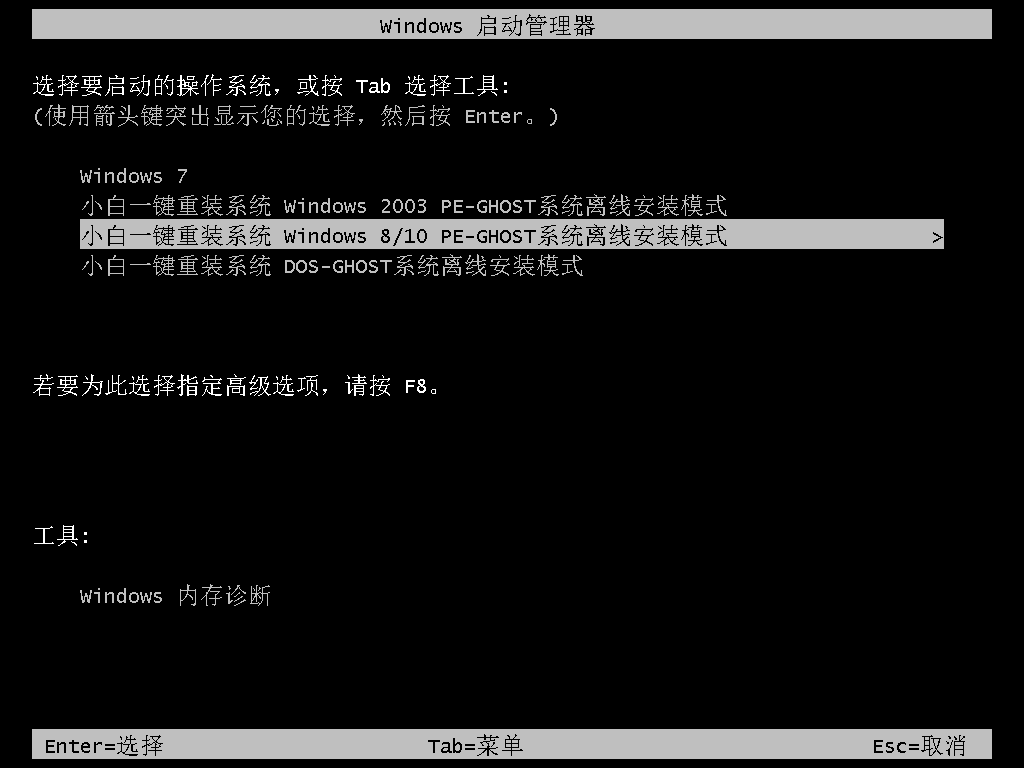
6、进入 PE 系统后就开始进行安装了,这个时候只需要耐心等候。一般安装完成后,软件会提示重启电脑,选择立即重启。
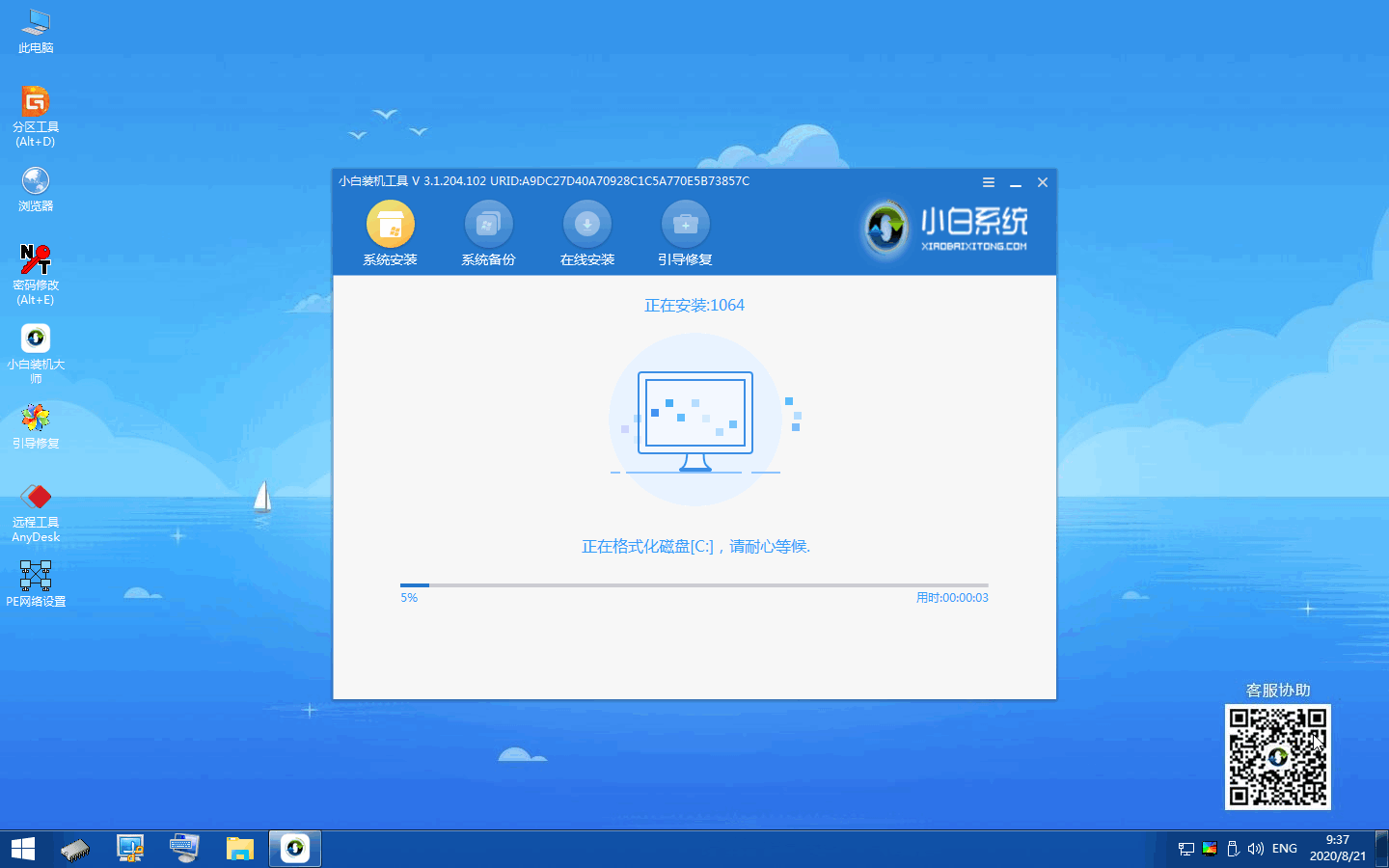
7、选择 Windows 10 系统进行正常重启电脑,一般只需要根据提示进行相关设置即可正常进入系统。
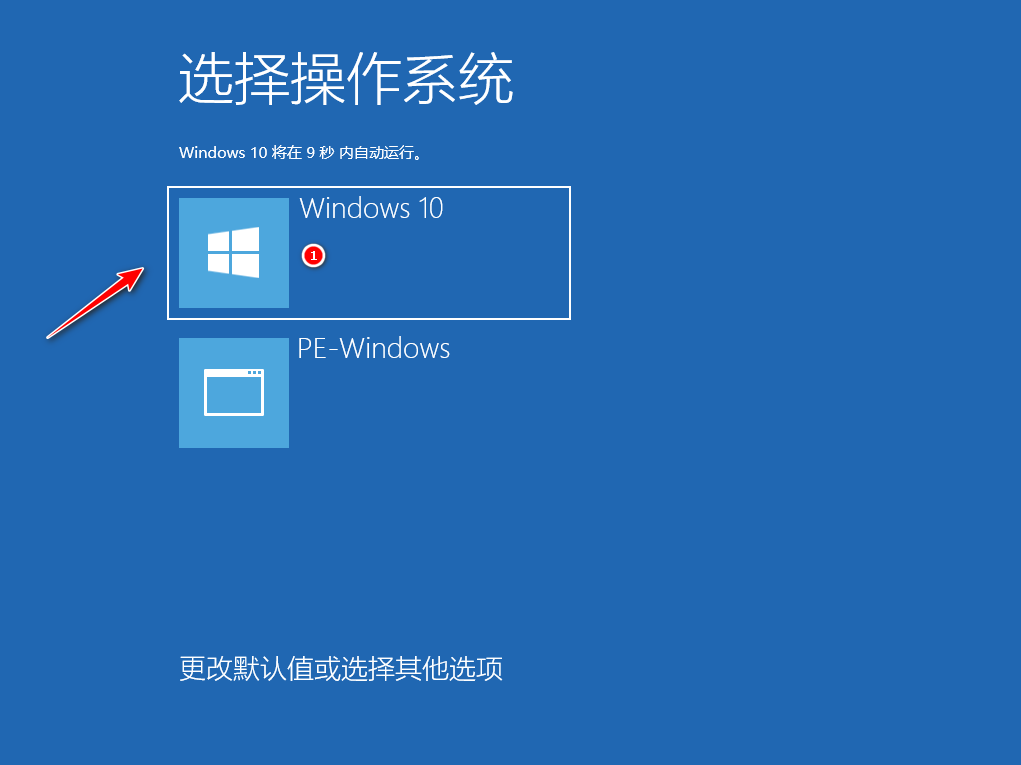
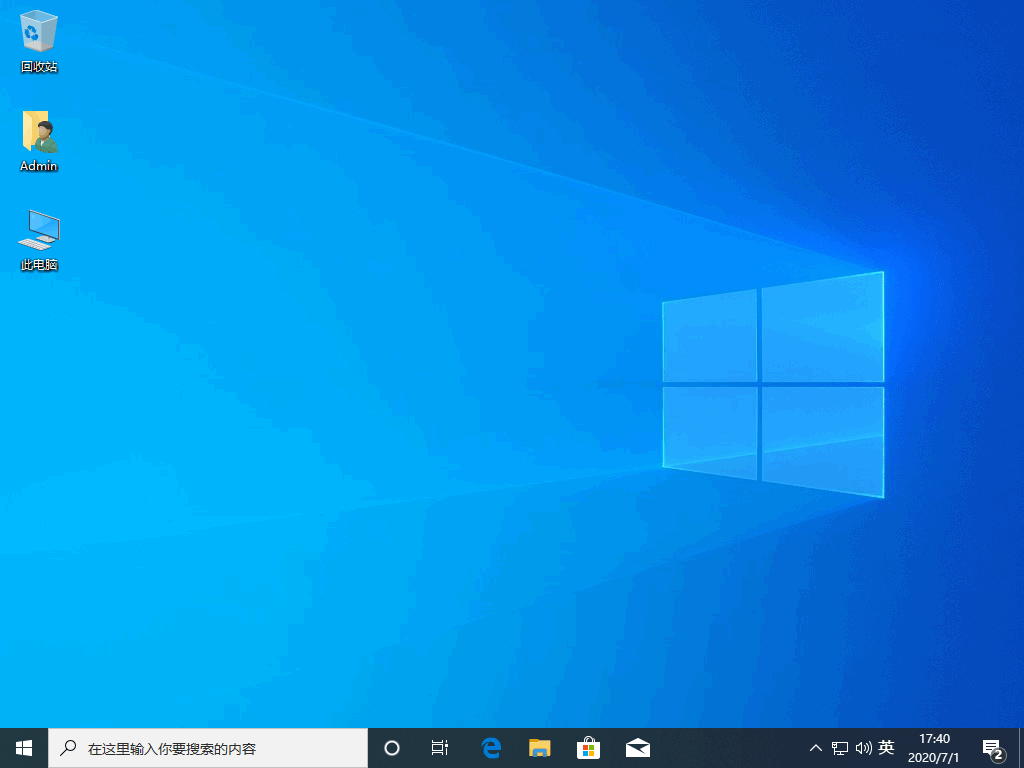
以上就是 Ghost 系统如何硬盘重装win10图文教程,你有没有学会。重装完系统,不要忘记下载个驱动精灵网卡版更新相关驱动哦。
 有用
26
有用
26


 小白系统
小白系统


 1000
1000 1000
1000 1000
1000 1000
1000 1000
1000 1000
1000 1000
1000 1000
1000 1000
1000 1000
1000猜您喜欢
- 电脑刷机重装系统如何操作..2022/12/10
- 小白重装系统软件下载的系统在哪里..2022/07/11
- 电脑蓝屏重启2015/07/06
- 重装系统教学的步骤2022/09/30
- 光盘重装系统win7旗舰版64图文教程..2016/11/24
- 怎么设置win7自动关机命令2016/08/22
相关推荐
- 使用小白系统重装联想win7系统教程..2016/10/24
- 自己在家怎么重装系统电脑..2021/09/22
- wifi万能钥匙怎么查看wifi密码..2021/12/31
- 电脑如何一键系统重装2021/05/26
- 网络用语pc是什么意思2022/09/05
- 黑鲨官网装机大师工具如何重装win7系..2021/10/28

















